웹에서 Apple 계정 로그인 오류를 해결하는 방법

브라우저의 Apple 계정 웹 인터페이스를 통해 개인 정보 확인, 설정 변경, 구독 관리 등의 작업을 할 수 있습니다. 하지만 여러 가지 이유로 로그인할 수 없는 경우가 있습니다.
오래된 iPhone을 판매하거나 제공하려는 경우 가장 먼저해야 할 일은 개인 정보를 지워서 다른 사람이 개인 정보를 볼 수 없도록하는 것입니다. SIM에는 연락처, 메시지 등과 같은 중요한 개인 정보가 포함될 수 있습니다. 또한 SIM에는 SIM 공급자에 연결할 수있는 중요한 키가 포함되어 있습니다. 데이터를 수동으로 삭제하는 것 외에도이 작업을 수행 할 수있는 다른 옵션이 많이 있습니다. 다음은 iPhone SIM에서 개인 데이터 를 삭제 하는 방법에 대한 기사입니다 .
iPhone SIM의 데이터 를 지우는 방법에는 여러 가지가 있습니다 . 한 가지 방법은 수동으로 삭제하는 것입니다. 즉, 각 연락처, SIM 카드에 저장된 각 메시지를 삭제합니다. 이것은 가장 시간이 많이 걸리고 노동 집약적 인 방법입니다. 또한, 이러한 소거 방법으로 데이터는 여전히 복구 소프트웨어에 의해 복구 될 수 있습니다.
iMyFone Umate Pro 및 Mac 용 iMyFone Umate Pro는 iPhone SIM의 모든 파일을 삭제할 수있는가장 효과적인 데이터 삭제 응용 프로그램 중 하나입니다. 이 응용 프로그램은 모든 데이터가 완전히 지워지도록하고 모든 데이터를 덮어 쓰기 때문에 100 %를 복구 할 수 없습니다.
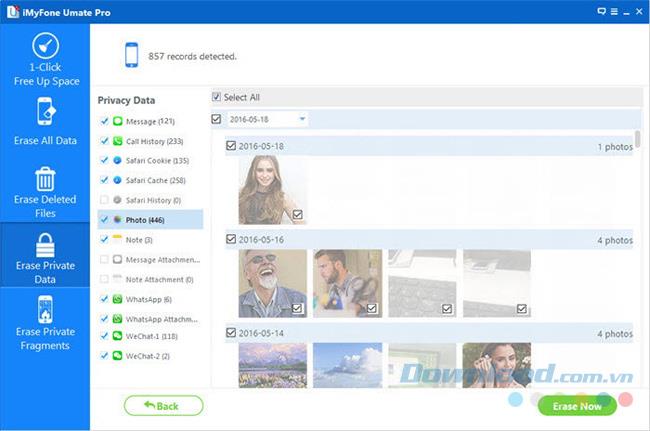
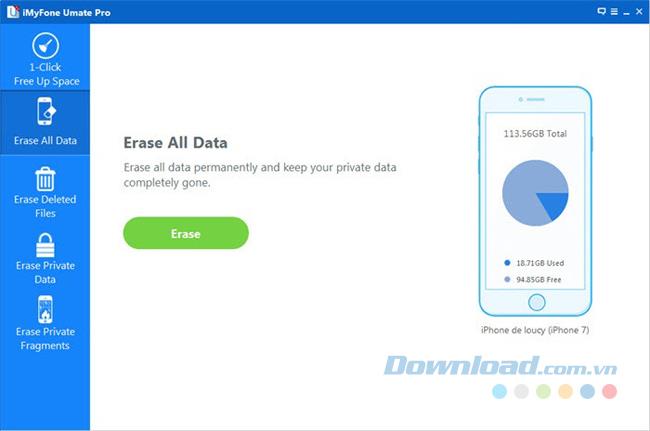
그렇게하려면 아래 단계를 따르십시오.
1 단계 : iMyFome Umate Pro를 시작하고 장비를 컴퓨터에 연결합니다.
2 단계 : 모든 데이터 지우기를 선택하십시오 .
3 단계 : 지금 지우기를 클릭하십시오 .
4 단계 : 삭제 를 입력 하여 삭제 명령을 확인한 다음 지금 지우기 를 선택하십시오 .
따라서 SIM에 저장된 모든 데이터가 영구적으로 삭제되었습니다.
참고 :
설정> 일반> 재설정> 모든 내용 및 설정 지우기 로 이동하여 모든 데이터를 삭제할 수도 있습니다 . 그러나이 방법으로 삭제 된 데이터는 완전히 덮어 쓰지 않습니다.
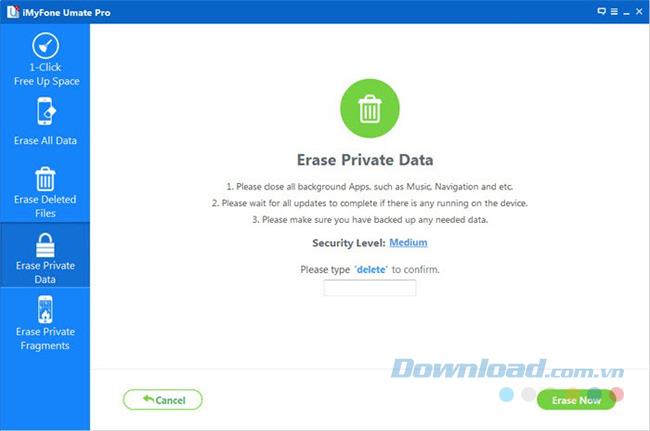
위에 나열된 방법은 iPhone SIM 카드의 모든 데이터를 삭제하려는 경우에만 적합합니다. 그러나 특정 연락처 나 파일을 삭제하려는 경우 어떻게해야합니까?
iMyFone Umate를 사용하면 선택적으로 데이터를 삭제할 수 있습니다. 아래 지침에 따라 원하는 파일을 삭제하십시오.
1 단계 : 개인 데이터 지우기를 선택 하고 스캔을 클릭하십시오 . iMyFone이 장비의 모든 개인 데이터 스캔을 시작합니다.
2 단계 : 스캔이 완료된 후 SIM에서 삭제하려는 파일을 선택하고 지금 지우기를 선택할 수 있습니다.
3 단계 : 삭제 를 입력 하여 확인하고 지금 지우기를 선택 합니다.
이제 iPhone SIM에서 데이터를 삭제하여 개인 정보를 보호 할 수있는 더 많은 방법이 있습니다. 이 기사를 통해 목표에 가장 적합한 방법을 찾을 수 있기를 바랍니다.
성공적인 구현을 기원합니다!
브라우저의 Apple 계정 웹 인터페이스를 통해 개인 정보 확인, 설정 변경, 구독 관리 등의 작업을 할 수 있습니다. 하지만 여러 가지 이유로 로그인할 수 없는 경우가 있습니다.
내 위치 찾기 기능이 부정확하거나 신뢰할 수 없게 되면, 가장 필요할 때 정확도를 높이기 위해 몇 가지 조정을 적용하세요.
근거리 무선 통신(NFC)은 일반적으로 몇 센티미터 이내로 서로 가까운 거리에 있는 장치 간에 데이터를 교환할 수 있는 무선 기술입니다.
Apple은 저전력 모드와 함께 작동하는 적응형 전원 기능을 선보였습니다. 두 기능 모두 iPhone 배터리 사용 시간을 늘려주지만, 작동 방식은 매우 다릅니다.
다른 출처에서 iPhone에 애플리케이션을 설치할 경우, 해당 애플리케이션이 신뢰할 수 있는지 수동으로 확인해야 합니다. 그러면 해당 애플리케이션이 iPhone에 설치되어 사용할 수 있습니다.
어떤 오류로 인해 iPhone 화면에 애플리케이션이 나타나지 않더라도 사용자는 매우 간단하게 iPhone에서 애플리케이션을 삭제할 수 있습니다.
Apple의 사진 앱은 사진 자르기와 같은 기본적인 작업에 유용하지만, 고급 편집 기능은 많지 않습니다. 바로 이 부분에서 타사 사진 편집기가 유용합니다.
iOS 26에서는 개인 접근성 설정을 한 iPhone이나 iPad에서 다른 iPhone이나 iPad로 공유할 수 있는 새로운 기능이 추가되었습니다.
가족 공유를 사용하면 최대 6명과 Apple 구독, 구매 내역, iCloud 저장 공간 및 위치를 공유할 수 있습니다.
iOS 14에서는 PiP(Picture in Picture) 기능을 사용하여 YouTube 동영상을 화면 밖에서도 볼 수 있지만, YouTube는 앱에서 이 기능을 잠갔기 때문에 PiP를 직접 사용할 수 없습니다. 아래에서 자세히 안내해 드리겠습니다. 몇 가지 단계를 더 거쳐야 합니다.
iOS 26에서는 놓친 전화에 대한 전화 알림을 설정하는 매우 간단한 기능이 도입되어 중요한 전화에 다시 전화를 거는 것을 잊어버릴 가능성을 최소화하는 데 도움이 됩니다.
iPhone에서 iPhone을 사용하는 방법에 대해 알아보세요. 이제 iPhone을 사용하는 것이 좋습니다.
위젯은 아이폰을 더욱 유용하게 만들어 줄 것으로 기대되지만, 대부분의 위젯은 그 잠재력을 제대로 발휘하지 못합니다. 하지만 몇몇 앱은 마침내 위젯을 가치 있게 만들어 줄 수 있습니다.
iPhone에서 메일 계정에서 로그아웃하면 계정이 완전히 종료되고 다른 이메일 서비스를 사용하게 됩니다.
누군가와 자주 연락해야 하는 경우, 몇 가지 간단한 단계만으로 iPhone에서 빠른 통화를 설정할 수 있습니다.
삼성폰에서 Galaxy AI를 더 이상 사용할 필요가 없다면, 매우 간단한 작업으로 끌 수 있습니다. 삼성 휴대폰에서 Galaxy AI를 끄는 방법은 다음과 같습니다.
인스타그램에 AI 캐릭터를 더 이상 사용할 필요가 없다면 빠르게 삭제할 수도 있습니다. 인스타그램에서 AI 캐릭터를 제거하는 방법에 대한 가이드입니다.
엑셀의 델타 기호는 삼각형 기호라고도 불리며, 통계 데이터 표에서 많이 사용되어 숫자의 증가 또는 감소를 표현하거나 사용자의 필요에 따라 모든 데이터를 표현합니다.
모든 시트가 표시된 Google 시트 파일을 공유하는 것 외에도 사용자는 Google 시트 데이터 영역을 공유하거나 Google 시트에서 시트를 공유할 수 있습니다.
사용자는 모바일 및 컴퓨터 버전 모두에서 언제든지 ChatGPT 메모리를 끌 수 있도록 사용자 정의할 수 있습니다. ChatGPT 저장소를 비활성화하는 방법은 다음과 같습니다.
기본적으로 Windows 업데이트는 자동으로 업데이트를 확인하며, 마지막 업데이트가 언제였는지도 확인할 수 있습니다. Windows가 마지막으로 업데이트된 날짜를 확인하는 방법에 대한 지침은 다음과 같습니다.
기본적으로 iPhone에서 eSIM을 삭제하는 작업도 우리가 따라하기 쉽습니다. iPhone에서 eSIM을 제거하는 방법은 다음과 같습니다.
iPhone에서 Live Photos를 비디오로 저장하는 것 외에도 사용자는 iPhone에서 Live Photos를 Boomerang으로 매우 간단하게 변환할 수 있습니다.
많은 앱은 FaceTime을 사용할 때 자동으로 SharePlay를 활성화하는데, 이로 인해 실수로 잘못된 버튼을 눌러서 진행 중인 화상 통화를 망칠 수 있습니다.
클릭 투 두(Click to Do)를 활성화하면 해당 기능이 작동하여 사용자가 클릭한 텍스트나 이미지를 이해한 후 판단을 내려 관련 상황에 맞는 작업을 제공합니다.
키보드 백라이트를 켜면 키보드가 빛나서 어두운 곳에서 작업할 때 유용하며, 게임 공간을 더 시원하게 보이게 할 수도 있습니다. 아래에서 노트북 키보드 조명을 켜는 4가지 방법을 선택할 수 있습니다.
Windows 10에 들어갈 수 없는 경우, 안전 모드로 들어가는 방법은 여러 가지가 있습니다. 컴퓨터를 시작할 때 Windows 10 안전 모드로 들어가는 방법에 대한 자세한 내용은 WebTech360의 아래 기사를 참조하세요.
Grok AI는 이제 AI 사진 생성기를 확장하여 개인 사진을 새로운 스타일로 변환합니다. 예를 들어 유명 애니메이션 영화를 사용하여 스튜디오 지브리 스타일의 사진을 만들 수 있습니다.
Google One AI Premium은 사용자에게 1개월 무료 체험판을 제공하여 가입하면 Gemini Advanced 어시스턴트 등 여러 업그레이드된 기능을 체험할 수 있습니다.
iOS 18.4부터 Apple은 사용자가 Safari에서 최근 검색 기록을 표시할지 여부를 결정할 수 있도록 허용합니다.



























